Onko tietokoneen tai kannettavan tietokoneen Windows? Jos näin on, olet luultavasti joutunut ongelmia Windowsissa päivitykset. Microsoft julkaisee suuren päivityksen Windows joskus, nimeltään "Service Pack" tai SP. Nämä Service Pack numeroitu siinä järjestyksessä kuin ne vapautuvat.
Windows 7, nykyinen julkaisu on Service Pack 1 tai SP1. Tämä Service Pack on monia päivityksiä niputettu sisällä. Jos jokin näistä yksittäiset päivitykset epäonnistuvat, koko asentaa SP1 epäonnistuu myös.
Nämä epäonnistumiset tapahtua monista eri syistä, kuten:
- Loppumassa tilaa kiintolevyllä
- Tietokoneen sammuttaminen, kun se on keskellä päivitys
- Asentaa ohjelmiston, joka on ristiriidassa jonkin päivitykset
- Viruksia tai haittaohjelmia tietokoneeseen
- Korruptio Windowsin järjestelmätiedostot
- Korruptio Windowsin rekisteri – rekisterissä on tietokanta, jossa Windows tallentaa paljon sen kokoonpano
On vaiheita voit ottaa, jos tietokone ei asenna SP1. Nämä vaiheet eivät vaadi asiantuntemusta tietokoneet ja voi ratkaista ongelman:
RATKAISU 1 – SUORITA LEVYN UUDELLEENJÄRJESTÄMINEN OHJATUN
Jos tietokone on lähes tila loppuu, Service Pack 1 asennus saattaa epäonnistua ilman kerron miksi. Levyn uudelleenjärjestäminen ohjatun voi vapauttaa tilaa poistamatta henkilökohtaisia tiedostoja ja anna asentaa menestyä.
- Paina Windows-näppäin
- Valitse Ohjauspaneeli
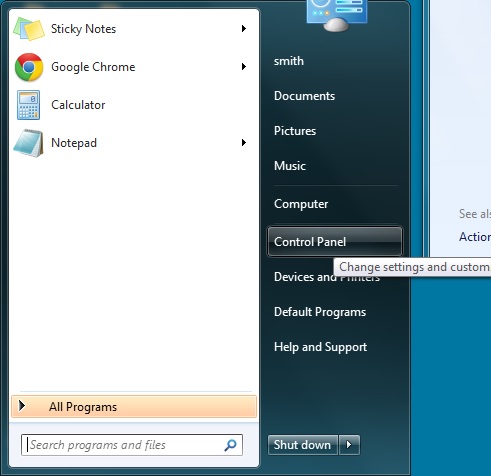
Valitse Ohjauspaneeli - Valitse Suorituskyky ja työkalut
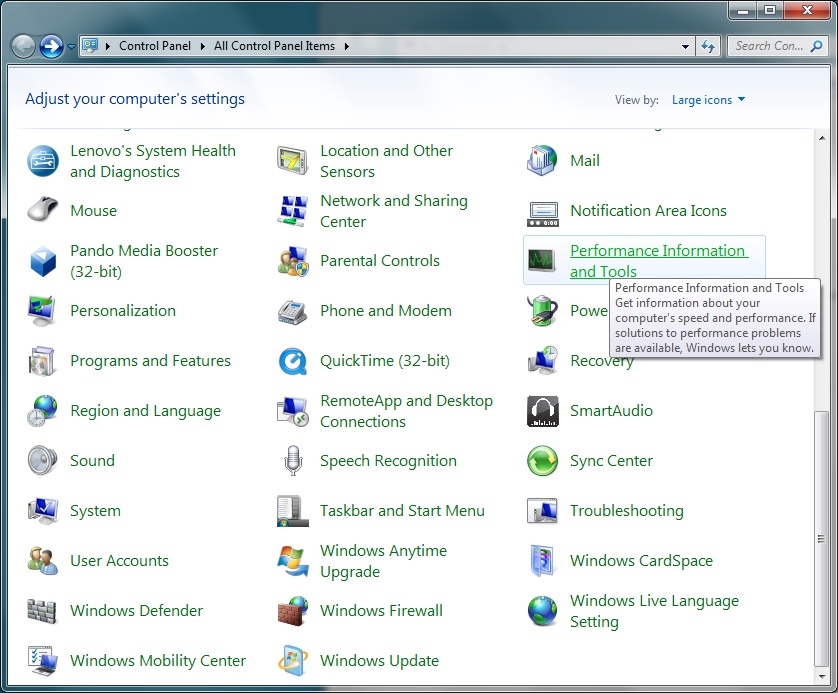
Valitse Suorituskyky ja työkalut - Valitse Avaa Levyn uudelleenjärjestäminen
- Klikkaa OK
- Tuloksissa ikkunassa OK
RATKAISU 2 – KÄYNNISTÄ WINDOWS VÄLINE VAHVISTETTAESSA WINDOWS UPDATE ONGELMIA
Microsoft tarjoaa monia työkaluja ja apuohjelmia vahvistaminen eri asioita. Tämä yksi on nimenomaan Windows Update komponentit ja korjaa mitään sellaista vikaa.
- Paina Windows-näppäin
- Valitse Ohjauspaneeli
- Klikkaa vianmääritys
- Napsauta Korjaa ongelmat Windows Update
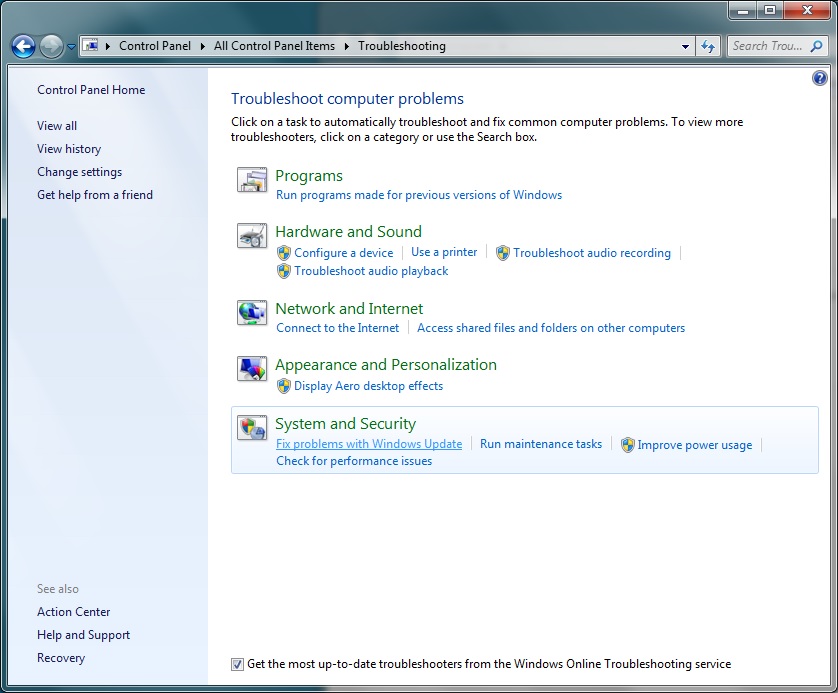
Napsauta Korjaa ongelmat Windows Update - Klikkaa Next
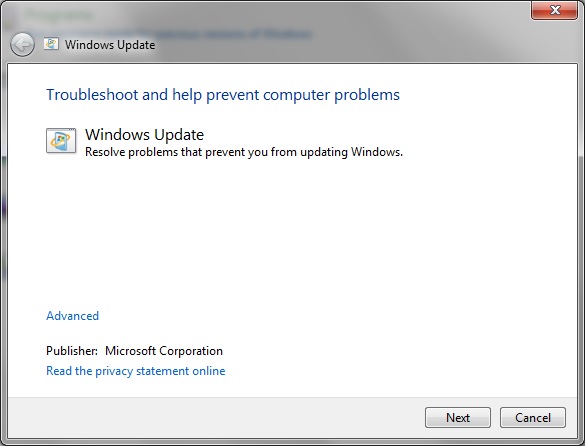
Klikkaa Next
RATKAISU 3 – LATAA JA ASENNA SP1 MICROSOFT MANUAALISESTI
Ensinnäkin, sinun täytyy selvittää, jos käytät 32-bittinen tai 64-bittinen Windows. Tämä määrittää, mikä tiedosto sinun ladata SP1 asentaa.
- Paina Windows-näppäin
- Valitse Ohjauspaneeli
- Valitse Järjestelmä
- Keskustasta Tässä ikkunassa voit nähdä, jos käytät Windows 32-bittinen tai 64-bittinen.
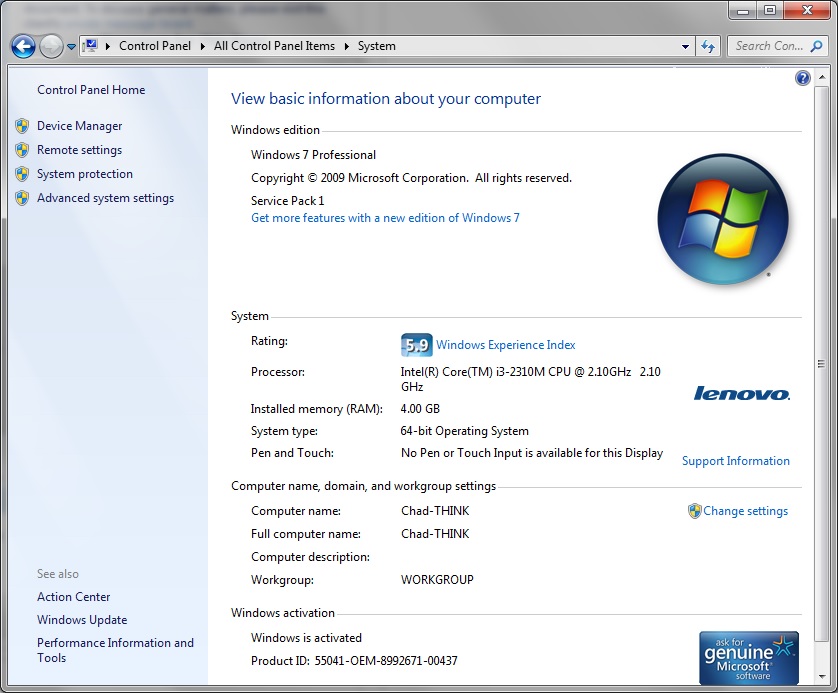
Keskustasta Tässä ikkunassa voit nähdä, jos käytät Windows 32-bittinen tai 64-bittinen. - Seuraava napsauttamalla seuraavaa linkkiä päästä lataussivulle Microsoftilta . Tällä sivulla voit ladata SP1 ilman Windows Update.
- Valitse Lataa
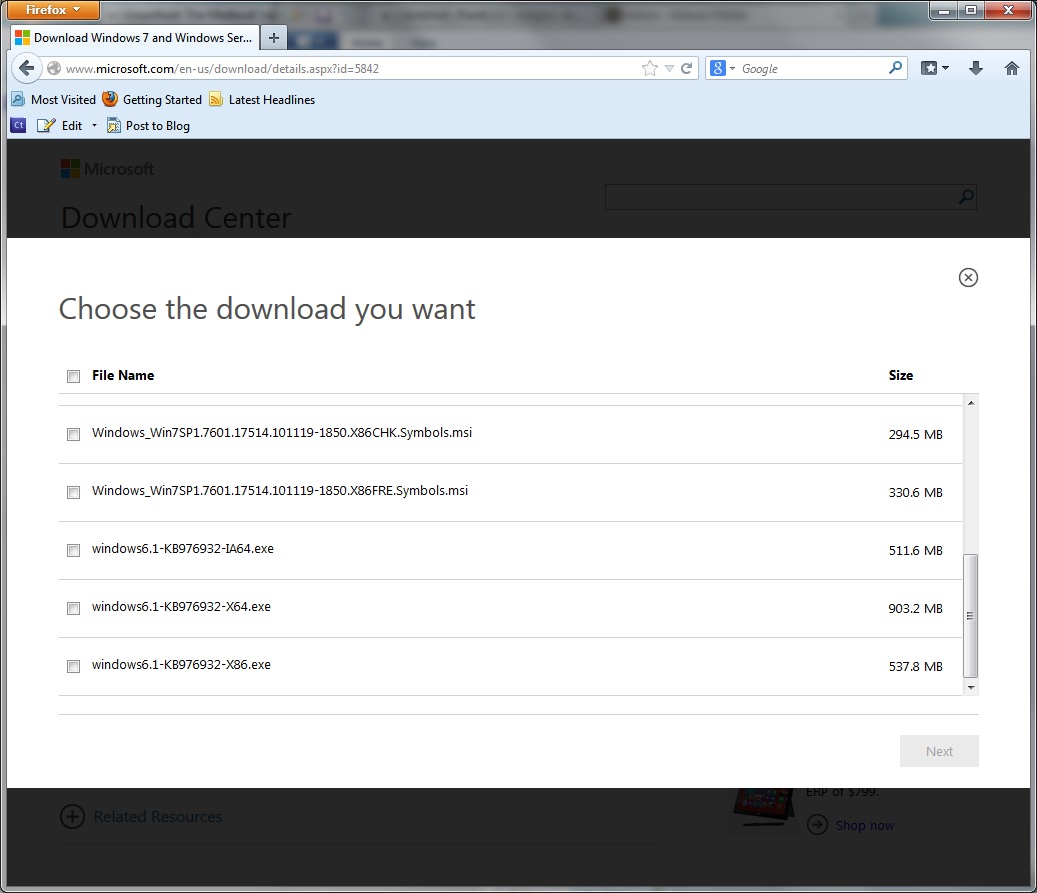
Valitse Lataa - Selaa tiedoston alareunaan luettelosta.
- Jos käytät 32-bit, tarkista valintaruutu Windows6.1-KB976932-X86.exe.
- Jos käytössäsi on 64-bittinen, tarkista valintaruutu Windows6.1-KB976932-X64.exe.
- Valitse Seuraava. Tiedosto lataa.
- Kaksoisnapsauta ladattua tiedostoa asentaa SP1.
- Seuraa ohjeita asennuksen.
RATKAISU 4 – TARKISTA JA KORJAA VAHINGOITTUNEET JÄRJESTELMÄTIEDOSTOT
Jos tietokone näyttää muita merkkejä tehottomia, tai yksinkertaisesti virheet näytetään muodossa kaatuu tai ponnahdusikkunoiden Microsoftilta, saatat olla joitakin vahingoittuneet järjestelmän tiedostot. Korjata nämä, Microsoft antaa myös työkalun nimeltään SFC, että sinun täytyy ajaa komento ikkunasta. Tutustu käynnissä SFC täällä .
Toivottavasti jokin näistä ratkaisuista, korjaa ongelma ja että Service Pack 1 asennetaan oikein. Jos ei, jätä kommenttisi alla ja me autamme sinua korjata sen!
Ei kommentteja:
Lähetä kommentti